É possível criar e inserir uma vistas de desenho de detalhe de uma parte específica de uma vista, atribuindo qualquer escala à vista.
Novidades: 2023
No Inventor, se uma vista de detalhe de uma apresentação com rastros for criada, eles serão visíveis na vista, mas poderão ser desativados caso necessário.
Após ser inserida, a vista de detalhe é proporcional ao tamanho da cerca. A forma da cerca é a mesma para a vista pai e para a vista de detalhe.
Criar uma vista de detalhe
- Na faixa de opções, clique na guia Inserir vistas
 painel Criar
painel Criar  Detalhe
Detalhe
 .
.
- Clique para selecionar uma vista existente como vista pai.
- Na caixa de diálogo Vista de detalhe, defina o identificador da vista, a escala e a visibilidade da legenda da vista. Se necessário, clique em Editar legenda da vista e edite a legenda da vista de detalhe na caixa de diálogo Formatar texto.
- (Opcional) Editar o identificador da vista da seguinte maneira:
- Para reposicionar o identificador da vista em uma vista principal, pare o cursor sobre o identificador da vista. Quando o ícone do cursor exibir a letra A, clique e arraste o identificador da vista pelo perímetro da forma.
- Para editar o identificador da vista na vista principal, clique com o botão direito do mouse no identificador da vista e, então, clique em Texto.
- Defina o estilo de exibição e a forma da cerca para a vista de detalhe.
- Forma da cerca. Especifica a forma da cerca como Circular ou Retangular.
- Exibir limite de detalhe pleno. Exibe um limite pleno (circular ou retangular) ao redor da vista de detalhe resultante.
- Exibir linha de conexão para detalhe. Exibe uma linha de conexão para detalhe entre a cerca e o limite pleno na vista de detalhe.
- Especifique a Forma de corte para especificar o tipo de linha de corte como Irregular (o tipo padrão para as duas formas de cerca) ou Suavizada. Se selecionar Suavizada, especifique se deve ser exibido o limite pleno da vista de detalhe, e se deve ser adicionada uma linha de conexão para detalhe entre a vista de detalhe e o limite de detalhe na vista pai.
- Na janela de desenho, clique para indicar o centro do detalhe apropriado, mova o cursor e, em seguida, clique para indicar o limite externo do detalhe.
- Mova a visualização para a localização apropriada e clique para inserir a vista.
Editar uma linha de conexão para detalhe
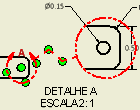
É possível adicionar, mover ou excluir um vértice de linha de conexão para detalhe. Se mover uma vista de detalhe para uma folha diferente da vista pai, a linha de conexão para detalhe será excluída e não poderá ser criada.
- Clique com o botão direito do mouse na anotação da vista de detalhe (o limite de detalhe ou a linha de conexão para detalhe).
- Execute um dos seguintes procedimentos:
- Para adicionar um vértice à linha de conexão para detalhe, selecione Adicionar vértice.
- Para mover um vértice, clique em um ponto da linha de conexão para detalhe para adicionar o vértice e, em seguida, mova o novo vértice para a nova posição.
- Para remover um vértice, clique com o botão direito do mouse no vértice e selecione Excluir vértice.
Anexar um limite de vista de detalhe à sua vista pai
Quando uma vista de detalhe é inserida, a definição de limite não é anexada à vista pai. É possível anexar a definição do limite a um vértice na vista pai para associá-la a uma localização específica.
A definição da vista de detalhe anexada não pode ser movida e mantém sua associação com o vértice especificado se o arquivo de modelo for atualizado.
- Clique com o botão direito do mouse na definição da vista de detalhe e, em seguida, selecione Anexar.
- Selecione o vértice do anexo.
Desanexar vistas de detalhe
Desanexar um limite de vista de detalhe de sua vista pai permite redefinir a vista.
- Clique com o botão direito do mouse na definição do limite da vista de detalhe e, em seguida, selecione Associar.
- Clique em qualquer espaço em branco dentro do desenho.
Editar o limite da vista de detalhe
É possível alterar a forma e a aparência do limite da vista de detalhe.
- Clique com o botão direito do mouse na chamada de detalhe e clique em Editar propriedades de detalhe.
- Especifique a Forma da cerca como Circular ou Retangular.
- Especifique a Forma de corte e os respectivos parâmetros:
- Exibir limite com detalhe completo. Esse recurso é ativado quando a opção de arestas suaves é usada.
- A opção Exibir linha de conexão é ativada quando o recurso Exibir limite com detalhe completo é selecionado. Cria uma linha de conexão para detalhe entre a vista de detalhe e o limite de detalhe na vista pai.
Definir a exibição da vista de detalhe
O tipo de exibição padrão para uma vista de detalhe é o mesmo que o da vista pai correspondente. Utilize Exibir na caixa de diálogo Vista de detalhe para alterar o estilo de exibição.
- Clique em uma das opções:
-
 Exibe as linhas ocultas.
Exibe as linhas ocultas.
 Remove as linhas ocultas.
Remove as linhas ocultas.
-
 Especifica a renderização sombreada.
Especifica a renderização sombreada.
-